网络上到处都是损坏的链接。 随着您的内容库的增长和帖子变得过时,某些链接“中断”的情况非常普遍。 当用户点击一个损坏的链接时,它会将他们发送到一个不存在的页面。 这对双方来说都是可怕的消息 用户体验 (UX) 和 搜索引擎优化 (SEO).
查找和修复不起作用的链接比您想象的要容易。 但是,您需要主动检查死链接。 在本文中,我们将讨论出现断开链接的原因以及它们可能导致的问题。 然后我们将向您展示如何在 WordPress 中查找和修复损坏的链接。
让我们开始工作吧!
是什么导致链接断开(以及如何处理它们)
任何指向不存在的页面的链接在技术上都已损坏。 如果您发现死链接,则可能是由于以下原因之一:
- URL 拼写错误或不正确
- 页面的 URL 或 slug 已更改
- URL 指向的页面已不存在
- 该链接指向更改了域名的网站
- 所链接的网站目前不可用
如果您发现一个链接指向当前不可用的页面,这不是恐慌的原因。 只要您确定该网站会重新上线,您就可以等待。
当您处理不再存在或已更改地址的页面时,会出现死链接的真正问题。 在这些情况下,您有两种选择。 第一个是更新您链接的 URL,使其指向正确的页面。 或者,您可以选择链接到其他更有信誉的来源。
为什么要修复网站上的损坏链接
遇到死链接可能会非常令人沮丧。 通常,如果用户单击链接,那是因为他们想了解有关特定主题、产品或服务的更多信息。 如果该链接不起作用,他们可能会决定在别处寻找他们想要的信息(这会导致更高的 跳出率)。
断开的链接也可能表明您的网站已过时。 如果访问者面对一个充满无效链接的博客文章,他们的第一个想法可能是:“他们已经有一段时间没有接触过这个网站了”。 最终,这可能会导致用户 在您的网站上花费更少的时间.
请务必注意,您网站上的断开链接不会对 SEO 产生直接影响。 搜索引擎根本无法抓取链接到的页面,您的网站也不会将排名提升传递给它们。 但是,如果信誉良好的网站链接到您的某个页面但 URL 已失效,则意味着您无法从该外部链接中获得任何好处。
我们建议您定期搜索并修复死链接。 它将改善您网站上的用户体验,使您能够更新指向的来源,并使您能够 建立更好的关系 与其他相关网站。 根据经验,最好每年至少执行一次或两次(如果您的网站更新频繁,可能会更频繁)。
检查无效的链接为您提供了查看内部和 外部链接 在您的内容中。 对于内部链接,最好简单地更新您发现的任何损坏的条目。 当涉及到外部链接时,您总是希望将访问者发送到最好的、最新的来源。
如何在 WordPress 中查找损坏的链接(3 种方式)
那么,您如何确保自己的网站没有损坏的链接? 您可以使用许多工具在 WordPress(或您运行的任何类型的网站)中查找无效链接。 在本节中,我们将向您介绍三个工具并展示如何使用它们。
1. 使用 Google Search Console 识别您网站中的 SEO 错误
如果你 连接 Google Search Console 访问您的网站,您可以访问有关报告 核心网络生命体征、用户体验指标,甚至断开链接和其他错误。 要访问失效链接报告,请登录您的 Search Console 帐户并转到“覆盖范围”选项卡。
Search Console 菜单右侧的错误计数器将显示您网站中所有 SEO 问题的概述。 这些问题可能包括无效链接、错误重定向、Google 无法抓取的页面、 404错误, 和更多:
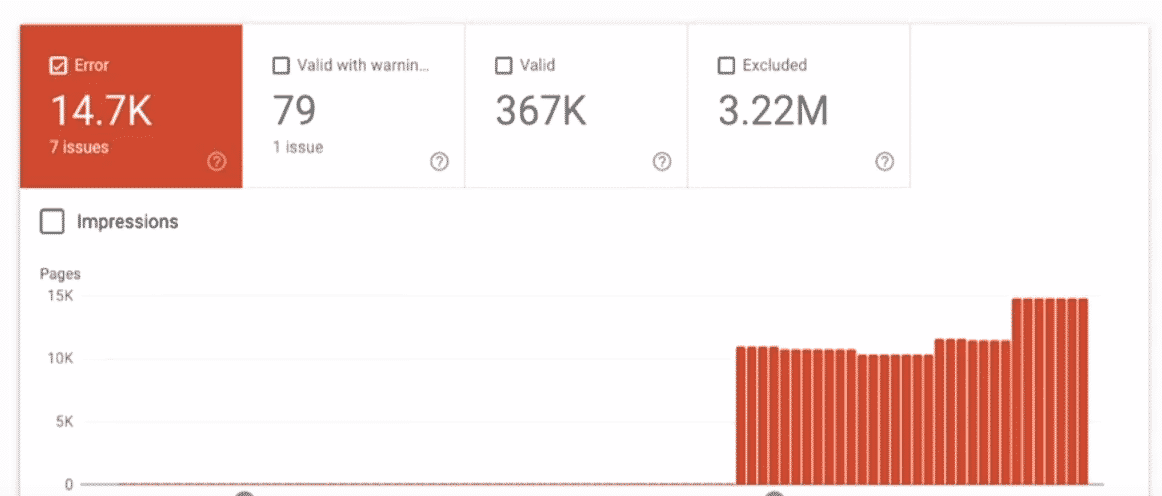
如果向下滚动到详细信息部分,您可以看到每个错误的条目。 Search Console 可让您按错误类型对结果进行排序,从而更轻松地识别损坏的链接:
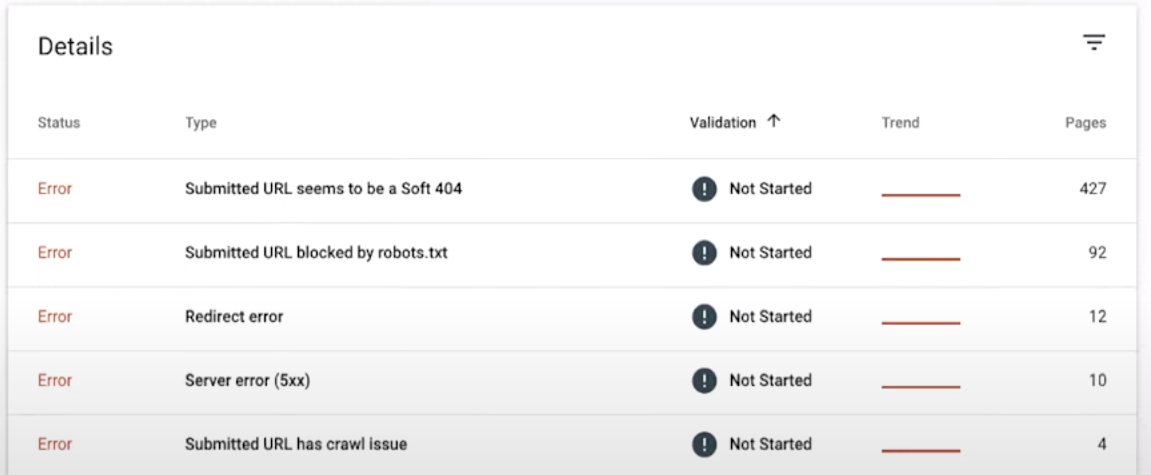
使用 Search Console 识别损坏链接的缺点是您必须单击“详细信息”选项卡中的各个错误才能找到有问题的 URL。 如果您要处理大量断开的链接,则可能需要花费大量时间。 此外,您必须记下每个损坏的 URL 的位置,并访问相关页面 使用 WordPress 编辑器 要解决这个问题。
2. 使用 WordPress 插件检查断开的链接
如果您使用的是 WordPress,您可以利用插件的魔力来解决您网站上的损坏链接。 您可以使用多种工具来识别死链接,但最流行的选项是 断链检查器 WPMU DEV 的插件:
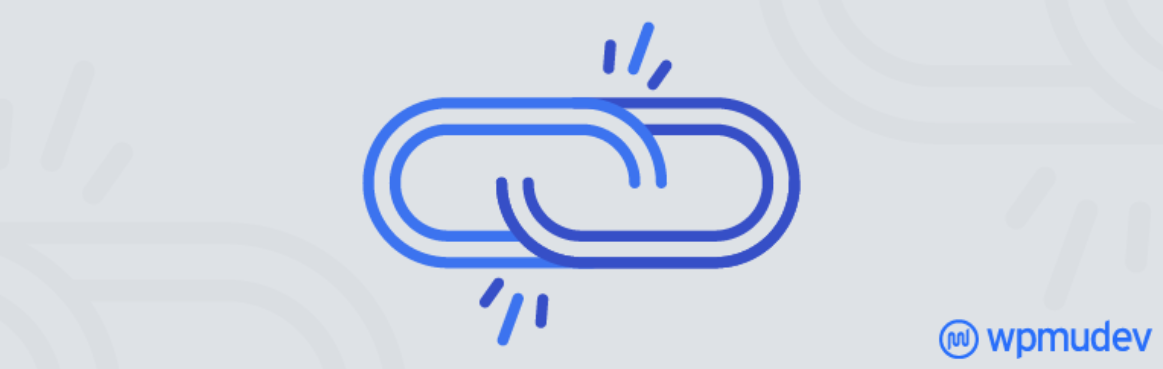
此插件会监控您的网站是否有损坏的内部和外部链接。 当它发现错误时,它会在仪表板中或通过电子邮件向您显示通知。 除了不起作用的链接外,该插件还可以检测丢失的图像和损坏的重定向。
安装插件后,您可以转到“设置”>“链接检查器”>“常规”以快速概览您网站中的任何现有链接错误:
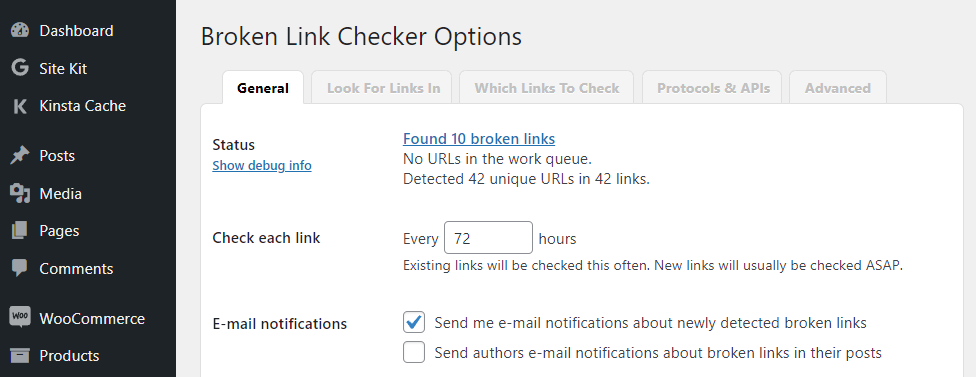
默认情况下,插件会向管理员地址发送通知电子邮件。 但是,如果您更愿意在仪表板中查看通知,则可以禁用该选项。 您还可以使用检查每个链接选项更改损坏链接检查器扫描您网站的频率。
要查看哪些链接有问题,请单击“状态”选项旁边的链接。 您将看到一个页面,其中列出了每个问题的 URL 以及在哪里可以找到它。 您可以从此屏幕访问每个页面的编辑器:
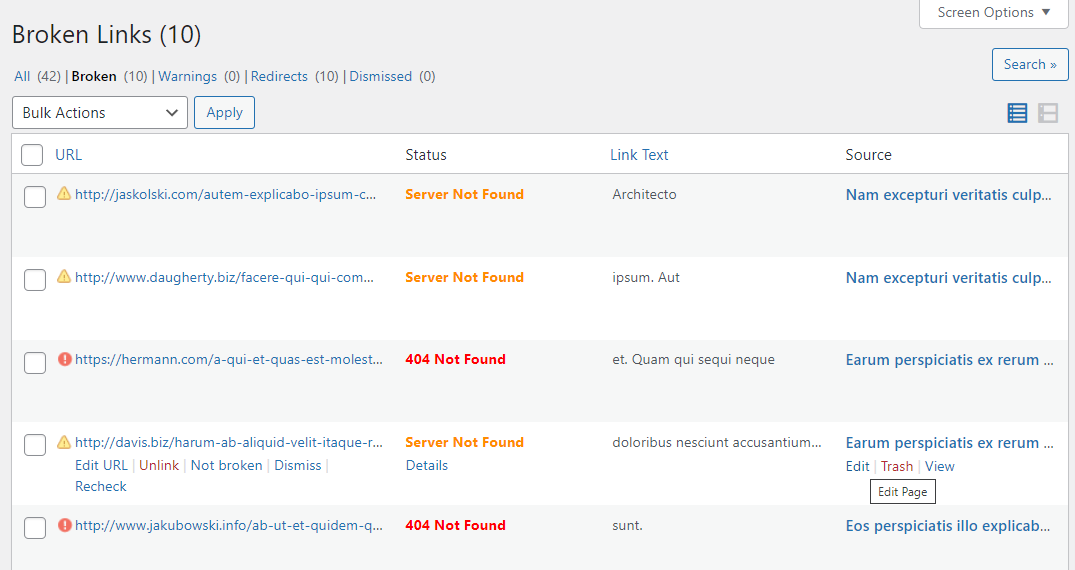
如果您将鼠标悬停在 URL 上,插件会显示一个编辑 URL 选项,使您可以在不离开页面的情况下替换链接。 但是,如果您打算完全更改链接,我们建议您改用块编辑器,以便确保新 URL 在页面上下文中有效。
3. 使用 Ahrefs 的 Broken Link Checker 检查死 URL
如果您不想使用 Search Console 或插件来查找在您的网站中不起作用的链接,还有其他选择。 我们最喜欢的第三方解决方案之一是 Ahrefs 的断链检查器. 您输入您网站的 URL,该工具将抓取您的网站以查找任何包含无效链接的内容:

您不需要 Ahref 帐户即可使用此工具,它使您可以查看所需的任何网站。 输入 URL 并运行扫描后,该服务将花一些时间对其进行抓取,然后再返回结果列表:
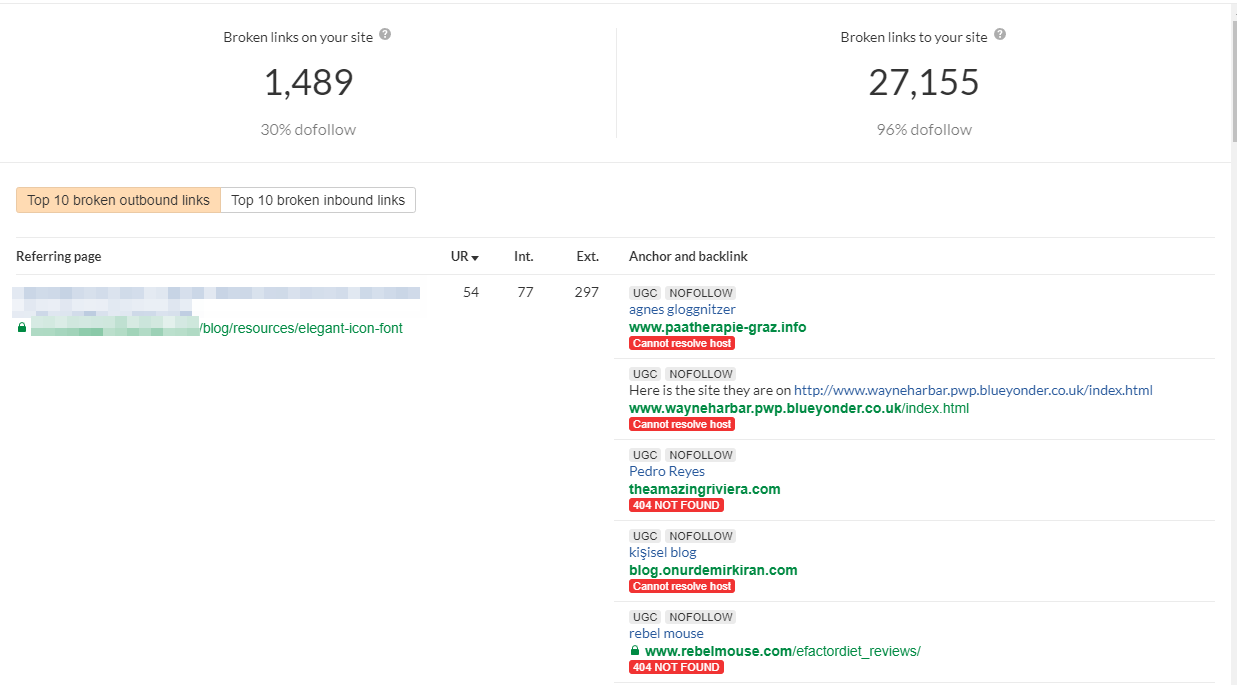
屏幕的左侧部分向您显示引用页面,该页面包含无效的链接。 在右侧,您会找到该特定页面中所有问题链接的列表。
由于您使用的是第三方工具,您需要手动记录每个页面和链接,以便您可以在 WordPress 中修复它。 这个过程可能需要一段时间,但它是向您的网站添加另一个插件的替代方法(如果您有一个小网站,这是一个有用的选项)。
结论
在 WordPress 中查找损坏的链接类似于大海捞针。 您拥有的页面越多,检查每个链接就越困难。 但是,当有这么多工具可以为您完成繁重的工作时,没有理由手动检查死链接。
如果您想扫描您的 WordPress 网站是否有损坏的链接,我们推荐以下三种方法:
- 用 谷歌搜索控制台 识别您网站中的 SEO 错误。
- 用 一个 WordPress 插件 检查断开的链接。
- 使用检查死 URL Ahrefs 的断链检查器.
您对如何处理您网站上的损坏链接有任何疑问吗? 让我们在下面的评论部分中讨论它们!
精选图片来自 wan wei/shutterstock.com
